解决vc++打开文件时程序不响应问题
vc++6.0打开、添加文件时报错的解决方法

vc++6.0 打开、添加文件时报错的解决方法在使用Microsoft Visual c++ 6.0的时候会遇到这样一个烦人的问题,无论是工具栏上的打开按钮还是通过文件->打开都不能打开文件,也不能在项目中添加文件,症状表现为无响应或者更严重的是出现提示:在0x5003eaed DEVSHL.DLL 中访问冲突(0xC0000005)。
DevShl.Dll 引用在0x0000000的内存。
无法读取该内存。
并且vc6.0直接死掉,无论重装零碎还是重装vc6都无济于事。
下面给出了解决的办法。
一编译FileTool首先从微软官网下载FileTool.exe/download/vc60ent/s1/6.0/w9xnt4/en-us/FileTool.exe 然后双击解压或者右键利用winRar解压进入解压后目录,里面是一些程序文件,找到dsw后缀名的那个,就是工作空间,用vc6打开编译,生成,运行文件到刚才目录下,找到编译好的FileTool.dll文件二加载FileTool第一步工作完成了,接下来就是在Visval Stdio中添加这个dll操作过程1运行vc6,在vc6上工具栏按如下操作:工具->定制->附加项和宏文件->浏览接下来就是选中你刚才看到的FileTool.dll文件(记得文件类型那里选dll)英文版的路径为Tools->Customize->Add-ins And Macro File->Browse如果出现"unable to register this add-ins because its DLLRegisterServer returns an error"的错误,这个原因是由于UAC引起的解决思路:A 以管理员身份重新运行vc6,然后按照上面的继续操作B 用管理员身份打开命令行提示符,cd到刚才存放FileTool.dll的目录下在命令行中打入regsvr32 FileTool.dll 注销这个dll再执行步骤1,出现了这样的一个小小工具栏:2 使用方法O按钮用来替代原来的”打开“按钮,A按钮用来给项目添加文件。
VisualC++6.0无法正常启动提示0xc0000142怎么办?vc6.0无法执行程序解决方法
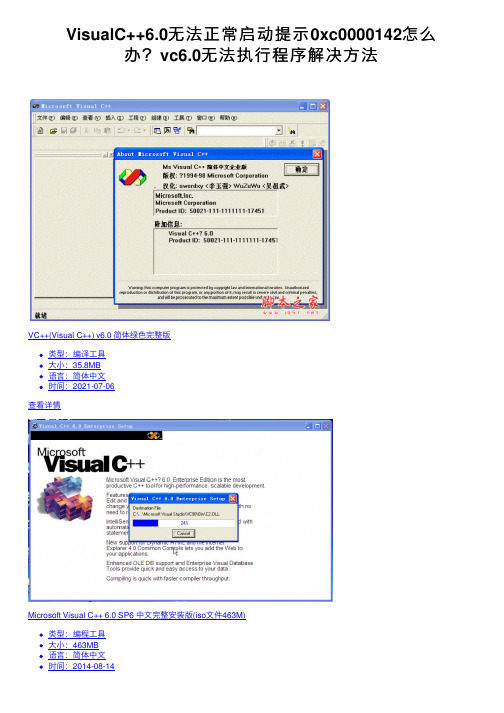
VisualC++6.0⽆法正常启动提⽰0xc0000142怎么办?vc6.0⽆法执⾏程序解决⽅法VC++(Visual C++) v6.0 简体绿⾊完整版类型:编译⼯具⼤⼩:35.8MB语⾔:简体中⽂时间:2021-07-06查看详情Microsoft Visual C++ 6.0 SP6 中⽂完整安装版(iso⽂件463M)类型:编程⼯具⼤⼩:463MB语⾔:简体中⽂时间:2014-08-14查看详情 vc6.0⽆法正常启动怎么办? 很多⽹友在升级Win10系统后出现vc6.0不能运⾏提⽰“应⽤程序⽆法正常启动0xc0000142”问题。
⽆法运⾏的原因是win10不兼容中⽂版的vc,解决⽅法很简单,直接⽤英⽂版的msdev.exe替换中⽂版的msdev.exe启动程序即可。
vc6.0⽆法执⾏程序解决⽅法: ⾸先下载英⽂版msdev.exe解压出来,然后找你的vc的安装⽬录。
如果你没有安装时没有更改安装路径,那就默认在C盘C:\Program Files (x86)\Microsoft Visual Studio\Common\MSDev98\Bin 这个⽬录下。
如果是绿⾊版,先找到vc总的⽬录,再按照\Common\MSDev98\Bin 这个路径来找。
直接将英⽂版的msdev.exe复制到Bin⽬录下并且覆盖。
有的同学可能是绿⾊版的vc,这种版本的vc可能为了兼容改了⽂件名,不叫msedv.exe,不⽤管,你将英⽂版复制进去之后,每次启动时启动复制进去的英⽂版就是的。
你可以右键发送⼀个快捷⽅式到桌⾯ 回到桌⾯打开刚才发送的快捷⽅式,即可成功启动vc。
写个程序并且编译⼀下,看看有没问题。
有问题可以参考下⾯的注意事项。
注意: 这⾥要注意⼀定要把它放到Bin⽬录下不然启动不了。
有同学没有放到Bin⽬录下,直接打开启动程序,显⽰丢失devshl.dll,就是没好好看步骤,没放到位置。
还有⼈会出现可能编译时会出现error spwaing cl.exe,这个错误⽹上的解决⽅法⼀⼤堆,可以⾃⼰去搜索⼀下。
程序未响应的原因

程序未响应的原因
程序未响应通常是指程序出现了卡死、无响应等问题,无法正常运行。
常见的程序未响应的原因包括:
系统资源不足:如果程序运行需要的系统资源(如内存、CPU等)不足,可能会导致程序无法正常响应。
程序缺陷:程序可能存在漏洞、死循环等问题,导致程序无法正常响应。
外部因素干扰:程序可能受到外部因素的干扰,比如网络连接断开、设备故障等。
资源竞争:程序可能与其他程序或系统资源竞争,导致程序无法正常响应。
数据库访问问题:如果程序需要访问数据库,数据库出现问题或者连接出现异常可能会导致程序无法响应。
程序运行时间过长:程序运行时间过长可能导致程序无法正常响应。
如果程序出现未响应问题,可以尝试进行如下操作:
关闭其他占用系统资源的程序,释放更多资源给程序运行。
尝试重新启动程序,检查程序是否存在缺陷或漏洞。
检查网络连接是否正常,设备是否正常。
使用任务管理器等工具查看程序运行状态和资源占用情况。
优化程序代码,减少程序运行时间和系统资源占用。
综上所述,程序未响应的原因可能是多种多样的,需要针对具体情况进行分析和解决。
VC++6.0无法打开文件

Microsoft Visual c++ 6.0无法打开文件[推荐]时间:2010-11-30 18:11来源: 作者:中国IT 点击: 360次FileTool.dll “注销这个dll。
好了,再执行以下(1)的步骤吧,发现可以了按”关闭“后,出现了这样的一个小小工具栏:这个就是我们的最终目的,O按钮用来替代原来的”打开“按不少使用过Microsoft Visual c++ 6.0的同学可能会遇到这样一个烦人的问题,无论是工具栏上的打开按钮还是通过文件->打开都不能打开文件,也不能在项目中添加文件,症状表现为无响应或者更严重的是出现提示:在0x5003eaed DEVSHL.DLL 中访问冲突(0xC0000005)。
DevShl.Dll 引用在0x0000000 的内存。
无法读取该内存。
并且vc6.0直接死掉,无论重装零碎还是重装vc6都无济于事。
这是vc6的一个bug ,微软给出了解决的办法。
以下就是解决办法:1.先到以下网址:vc60ent/s1/ 6.0/w9xnt4/en-us/filetool.exe下载一个FileTool.exe的文件,(1)双击文件,点击"Unzip" , 复制"unzop To Folder" 下得目录名(2)打开这个目录,里面是一些程序文件,找到dsw后缀名的那个,就是工作空间,用vc6打开编译,生成,运行文件到刚才目录下,会发现有个Debug文件夹,我们需要的是里面的FileTool.dll文件2.好了,第一步工作完成了,接下来就是围绕这个dll文件做文章了(1)在vc6上工具栏找到”工具“,按如下操作:工具->定制->附加项和宏文件->浏览接下来就是选中你刚才看到的FileTool.dll文件(记得文件类型那里选dll)(2)这里会出现一个问题:"unable to register this add-ins because its DLLRegisterServer returns an error"这个难点我在一个国外论坛找到的解决办法首先,打开命令行提示符(用管理员身份),cd到刚才存放FileTool.dll的目录下在命令行中打入"regsvr32 FileTool.dll “注销这个dll。
程序未响应的原因

程序未响应的原因
程序未响应的原因可能有很多种,其中一些常见的原因包括:
1. 程序占用了太多的系统资源,导致其他程序无法正常运行。
2. 程序出现了死循环或递归调用等问题,导致程序无法结束。
3. 程序出现了内存泄漏等问题,导致系统资源被耗尽。
4. 程序遇到了未处理的异常或错误,导致程序无法正常运行。
5. 程序出现了死锁等并发问题,导致程序无法继续执行。
6. 系统出现了故障或崩溃,导致程序无法响应。
针对以上问题,我们可以采取以下一些措施来解决程序未响应的问题:
1. 关闭其他占用系统资源的程序,释放系统资源。
2. 优化程序代码,避免出现死循环、递归调用等问题。
3. 减少程序的内存使用,防止出现内存泄漏等问题。
4. 对程序进行调试,解决异常和错误。
5. 对并发代码进行优化,避免死锁等问题。
6. 及时备份重要数据,防止系统故障或崩溃的影响。
总之,程序未响应可能是由多种因素导致的,我们需要根据具体情况采取相应的措施来解决问题。
- 1 -。
解决计算机软件卡死和无响应问题的方法

解决计算机软件卡死和无响应问题的方法第一章:引言在我们日常使用计算机软件时,很可能会遇到软件卡死或无响应的情况。
这种情况不仅会导致我们的工作和学习受阻,还可能造成数据丢失等严重后果。
因此,解决计算机软件卡死和无响应问题变得至关重要。
本文将介绍一些常见的解决方法,帮助读者应对这种问题。
第二章:检查计算机资源使用情况计算机资源过度使用是导致软件卡死和无响应的主要原因之一。
在遇到软件卡死或无响应的情况时,我们首先需要检查计算机的资源使用情况。
可以通过任务管理器查看CPU、内存和磁盘使用率是否偏高。
如果发现有某个软件或进程占用过多的资源,可以尝试将其终止或关闭,以恢复计算机的正常运行。
第三章:更新软件和驱动程序软件和驱动程序的更新可以修复一些已知的bug和安全漏洞,提高软件的稳定性和性能。
如果您的软件卡死或无响应,可以考虑更新到最新版本。
许多软件都提供自动更新功能,您只需要打开软件并检查是否有可用的更新。
此外,定期检查和更新计算机的驱动程序也是预防软件卡死和无响应的重要步骤之一。
第四章:关闭其他不必要的程序和窗口在一些情况下,软件卡死或无响应可能是由于计算机同时运行太多程序或打开太多窗口导致的。
关闭其他不必要的程序和窗口可以释放计算机的资源,提高软件的运行效率。
您可以通过任务管理器或右键单击任务栏上的程序图标来关闭不需要的程序。
此外,您还可以考虑重启计算机,以确保所有不必要的程序和窗口都被关闭。
第五章:检查磁盘空间磁盘空间不足也是导致软件卡死和无响应的常见原因之一。
当磁盘空间接近或已满时,计算机的性能会受到影响,软件运行缓慢甚至无法正常工作。
因此,定期清理磁盘空间是解决这种问题的有效方法之一。
您可以使用系统自带的磁盘清理工具或第三方软件来清理临时文件、无用文件和垃圾文件,从而释放磁盘空间。
第六章:杀毒和防护软件计算机中的病毒和恶意软件也是导致软件卡死和无响应的常见原因之一。
这些恶意程序可能会占用系统资源,导致软件无法正常运行。
电脑中的程序无法运行怎么办

电脑中的程序无法运行怎么办在我们日常使用电脑的过程中,常常会遇到程序无法运行的情况。
这无疑会给我们的工作、学习和娱乐带来极大的困扰。
那么,当遇到这种情况时,我们应该如何应对呢?下面就为大家详细介绍一些常见的解决方法。
首先,我们需要明确程序无法运行可能出现的一些表现。
比如,点击程序图标后没有任何反应,或者弹出错误提示窗口,又或者程序启动后很快就自动关闭等等。
了解这些表现形式有助于我们更准确地判断问题所在。
当程序无法运行时,我们最先要做的就是检查电脑的硬件和软件环境是否满足程序的运行要求。
这包括查看电脑的操作系统版本、内存大小、硬盘空间等。
许多程序都有特定的系统要求,如果电脑的配置达不到要求,程序就可能无法正常运行。
比如,一些大型游戏或者专业的图形设计软件,通常需要较高的内存和性能较好的显卡支持。
如果您的电脑内存不足或者显卡性能较低,就可能导致这些程序无法运行。
此时,您可以考虑升级电脑硬件,或者选择更适合您电脑配置的程序版本。
接下来,检查程序本身是否完整和正确安装也是至关重要的。
有时候,由于下载过程中出现网络问题,或者安装过程被意外中断,可能会导致程序文件缺失或损坏。
您可以尝试通过控制面板中的“程序和功能”选项,找到无法运行的程序并进行卸载。
然后,重新从官方渠道下载最新版本的程序,并按照安装向导的提示进行正确安装。
在安装过程中,要注意关闭其他可能干扰安装的程序,如杀毒软件等。
病毒和恶意软件的感染也可能导致程序无法正常运行。
它们可能会破坏系统文件或程序文件,影响程序的正常功能。
因此,定期使用杀毒软件对电脑进行全面扫描是很有必要的。
如果发现病毒或恶意软件,要及时进行清除和修复。
同时,也要保持杀毒软件的病毒库更新到最新状态,以提高对新型病毒的检测和防御能力。
与程序相关的驱动程序出现问题也可能是导致程序无法运行的原因之一。
比如,显卡驱动、声卡驱动等。
您可以通过设备管理器查看相关驱动程序是否正常工作。
如果发现驱动程序有问题,可以前往硬件厂商的官方网站下载最新的驱动程序进行安装。
解决vc++打开文件时程序不响应问题

vc++打开文件时程序不响应,结合个人情况,得到下面解决过程:具体做法如下:1. 下载FileTool.exe,并解压(下载地址/kb/241396/en-us,其为一自解压文件,双击解压,注意解压目录)2. 打开VC6.0,点击“文件-打开工作空间”,选择刚解压出来的FileTool.dsw,并确定3. 点击“组建-组建FileTool.dll.”生成FileTool.dll文件(生成的FileTool.dll文件在FileTool下的Debug文件夹里,也可以下载现成的FileTool.dll文件)4. 把生成的FileTool.dll文件拷贝到安装目录下的ADDINS文件夹下,例如D:\vc++\VC6CN\COMMON\MSDEV98\ADDINS,在VC6.0中点击“工具-制定”5. 在出现的“制定”对话框中,点击附加项和宏文件标签6. 点击浏览,定位刚才生成的dll文件,点击打开,然后关闭(注意添加时文件类型选Add_ins(.dll)或者All Files(*.*))成功后出现FileTool Developer Studio Add-in勾选后点关闭如果不成功,出现错误Unable to register this add-in because its DLLRegisterServer return an error,解决办法如下:(1)首先,win7下使用administrator(管理员)身份登录,在"开始"菜单的搜索框中输入cmd 回车,就可以看到该控制台程序了,然后右键单击,选择"以管理员身份运行",此时就获得了管理员权限。
(2)其次,在弹出的命令窗口中使用注册命令"regsvr32.exe" + add-in.dll,例如:如果安装目录在D盘,首先在命令窗口中输入:“D:”,只输入引号内的命令,进入D盘目录下,然后输入命令:D:\>regsvr32 D:\vc++\VC6CN\COMMON\MSDEV98\ADDINS\FileTool.dll(其中“D:\”为命令窗口中自带的,需要输入的是后面部分)(3)然后回到步骤5,再次进行5,6步7. 成功后,此时VC界面中会出现一个上面只有两个图标的工具栏,点击其右上角的“X”按钮将其关闭,然后关闭VC6.0并重新启动程序8. 还是在VC6.0中点击“工具-制定”9. 在“制定”对话框中点击“键盘”标签10. 从“类别”的下拉菜单框中选择“文件”11.在“命令”窗口中选择FileOpen12.在“当前键”窗口中选择CTRL+O条目,并点击“移去”13.从“类别”的下拉菜单框中选择“工程”14.在“命令”窗口中选择InsertFilesIntoProject,如果之前给它注册了快捷键,则按照上面所说步骤移除之,默认情况下它是没有快捷键的15.从“类别”的下拉菜单框中选择Add-Ins16.这时“命令”窗口中应该已经多出了AddFileToProject和OpenFile两个条目,可以给它们分配快捷键了,选择OpenFile条目,然后点击Press New Shortcut Key输入框,按下想设置的快捷键或快捷键组合(如打开文件默认的快捷键CTRL+O,直接按键盘上的ctrl键和o键即可),点击“分配”可以以同样的方法为其它的命令设置快捷键,不需要则不添加最后,还应该在菜单栏内做相应的改动,移除无法使用的旧Open命令,换上新的:1. 在VC6.0中点击“工具-制定-命令”2. 点击“文件”菜单,并将弹出菜单中的Open命令拖拽至弹出菜单之外并释放3. 点击“工程”菜单,并将弹出菜单中的Add To Project命令拖拽至弹出菜单之外并释放4. 在“制定”对话框中选择“命令”标签5. 在“类别”列表中选择Add-ins6. 点击File菜单,将“OpenFile”命令(图标为字母O)鼠标直接拖动到之前Open命令所在位置点击Project菜单,将AddFileToProject命令(图标为字母A)拖动到之前Add To Projec命令所在位置这样,使用新添加的命令,即可解决VC++中无法打开文件和无法向工程中添加文件的问题,希望对大家有所帮助。
- 1、下载文档前请自行甄别文档内容的完整性,平台不提供额外的编辑、内容补充、找答案等附加服务。
- 2、"仅部分预览"的文档,不可在线预览部分如存在完整性等问题,可反馈申请退款(可完整预览的文档不适用该条件!)。
- 3、如文档侵犯您的权益,请联系客服反馈,我们会尽快为您处理(人工客服工作时间:9:00-18:30)。
vc++打开文件时程序不响应,结合个人情况,得到下面解决过程:
具体做法如下:
1. 下载FileTool.exe,并解压
(下载地址/kb/241396/en-us,其为一自解压文件,双击解压,注意解压目录)
2. 打开VC6.0,点击“文件-打开工作空间”,选择刚解压出来的FileTool.dsw,并确定
3. 点击“组建-组建FileTool.dll.”生成FileTool.dll文件
(生成的FileTool.dll文件在FileTool下的Debug文件夹里,也可以下载现成的FileTool.dll文件)
4. 把生成的FileTool.dll文件拷贝到安装目录下的ADDINS文件夹下,例如D:\vc++\VC6CN\COMMON\MSDEV98\ADDINS,在VC6.0中点击“工具-制定”
5. 在出现的“制定”对话框中,点击附加项和宏文件标签
6. 点击浏览,定位刚才生成的dll文件,点击打开,然后关闭
(注意添加时文件类型选Add_ins(.dll)或者All Files(*.*))
成功后出现FileTool Developer Studio Add-in勾选后点关闭
如果不成功,出现错误Unable to register this add-in because its DLLRegisterServer return an error,解决办法如下:
(1)首先,win7下使用administrator(管理员)身份登录,在"开始"菜单的搜索框中输入cmd 回车,就可以看到该控制台程序了,然后右键单击,选择"以管理员身份运行",此时就获得
了管理员权限。
(2)其次,在弹出的命令窗口中使用注册命令"regsvr32.exe" + add-in.dll,例如:
如果安装目录在D盘,首先在命令窗口中输入:“D:”,只输入引号内的命令,进入D盘目录下,
然后输入命令:
D:\>regsvr32 D:\vc++\VC6CN\COMMON\MSDEV98\ADDINS\FileTool.dll(其中“D:\”为命令窗口中自带的,需要输入的是后面部分)
(3)然后回到步骤5,再次进行5,6步
7. 成功后,此时VC界面中会出现一个上面只有两个图标的工具栏,点击其右上
角的“X”按钮将其关闭,然后关闭VC6.0并重新启动程序
8. 还是在VC6.0中点击“工具-制定”
9. 在“制定”对话框中点击“键盘”标签
10. 从“类别”的下拉菜单框中选择“文件”
11.在“命令”窗口中选择FileOpen
12.在“当前键”窗口中选择CTRL+O条目,并点击“移去”
13.从“类别”的下拉菜单框中选择“工程”
14.在“命令”窗口中选择InsertFilesIntoProject,如果之前给它注册了快捷键,则按照上面所说步骤移除之,默认情况下它是没有快捷键的
15.从“类别”的下拉菜单框中选择Add-Ins
16.这时“命令”窗口中应该已经多出了AddFileToProject和OpenFile两个条目,可以给它们分配快捷键了,选择OpenFile条目,然后点击Press New Shortcut Key输入框,按下想设置的快捷键或快捷键组合(如打开文件默认的快捷键CTRL+O,直接按键盘上的ctrl键和o键即可),点击“分配”
可以以同样的方法为其它的命令设置快捷键,不需要则不添加
最后,还应该在菜单栏内做相应的改动,移除无法使用的旧Open命令,换上新的:
1. 在VC6.0中点击“工具-制定-命令”
2. 点击“文件”菜单,并将弹出菜单中的Open命令拖拽至弹出菜单之外并释放
3. 点击“工程”菜单,并将弹出菜单中的Add To Project命令拖拽至弹出菜单之外并释放
4. 在“制定”对话框中选择“命令”标签
5. 在“类别”列表中选择Add-ins
6. 点击File菜单,将“OpenFile”命令(图标为字母O)鼠标直接拖动到之前Open命令所在位置
点击Project菜单,将AddFileToProject命令(图标为字母A)拖动到之前Add To Projec命令所在位置
这样,使用新添加的命令,即可解决VC++中无法打开文件和无法向工程中添加文件的问题,希望对大家有所帮助。
参考链接:
/kb/241396/en-us
/garin915/blog/item/c9f6faa4cd7253fa9152ee78.html
/spenser123/article/details/6033411
/share/detail/22082408。
